- Google form là gì?
- Tại sao nên sử dụng Google Form?
- Kết quả được thống kê theo bảng biểu và có thể chia sẻ
- Tính ứng dụng cao với nhiều đối tượng sử dụng
- Cách tạo Google Form
- Tạo Google Form từ website chính thức
- Tạo Google Form từ Google Drive
- Tạo Google Form từ Google Sheets
- Tạo Google Form từ thiết bị di động
- Cách sử dụng Google Form
- Dành cho máy tính
- Dành cho hệ điều hành Android
- Dành cho hệ điều hành iOS
- Những tính năng mới nhất của Google Form là gì?
- Gợi ý câu trả lời trong mỗi câu hỏi
- Câu trả lời tự động hoàn thàng nhanh
- Tự động chấm điểm
- Tích hợp Google Form vào website Wordpress
Google form là gì?
Google Form là một phần mềm trực tuyến cho phép người dùng tạo khảo sát, câu hỏi, mẫu đăng ký,... theo yêu cầu. Tương tự như Google Docs, Google Sheets,... Google Form là một phần của các ứng dụng trực tuyến do Google phát triển để người dùng tích hợp sử dụng dễ dàng hơn, chia sẻ nhanh mà không phải mất thời gian tải về máy.
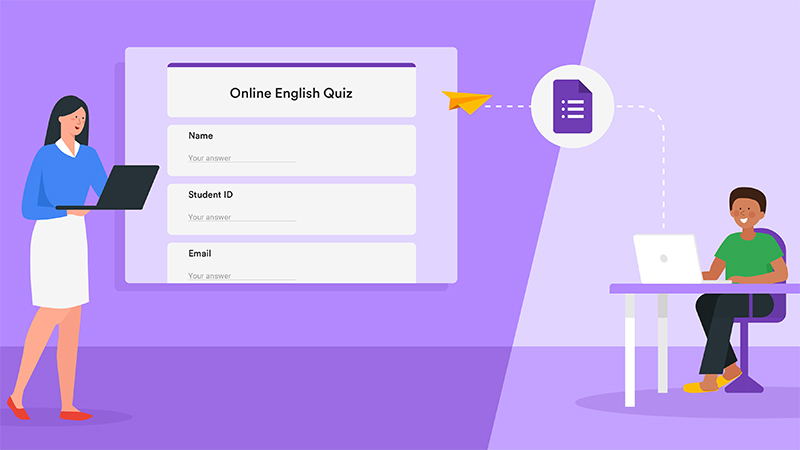
Google Forms là một trong các ứng dụng thuộc Google Workspace có nhiều tiềm năng sử dụng nhất.
Google Forms được coi là công cụ vệ tinh bổ trợ cho rất nhiều ứng dụng khác để thu thập thông tin cần thiết. Chỉ cần có một tài khoản của Google là người dùng có thể tiếp cận ứng dụng này, thiết lập để mọi người đều có thể điền mẫu khảo sát, kể cả khi người dùng không có tài khoản Google.
Tại sao nên sử dụng Google Form?
Nếu bạn từng khởi tạo một cuộc khảo sát thì chắc chắn không còn xa lạ gì với các mẫu khảo sát thu thập thông tin. Tuy nhiên, để mở khảo sát online thì Google Forms sở hữu những tiện ích không nên bỏ qua.
Kết quả được thống kê theo bảng biểu và có thể chia sẻ
Mục đích của đa phần các khảo sát là có thể thống kê theo một hệ thống kết quả thu được. Google Forms sẽ tự động làm điều này cho người khởi tạo khảo sát. Các thông tin thu thập được sẽ được biểu đạt theo dạng bảng biểu hình tròn, cột, tùy theo cài đặt ban đầu. Điều này giúp người làm khảo sát dễ dàng hiểu kết quả hơn.
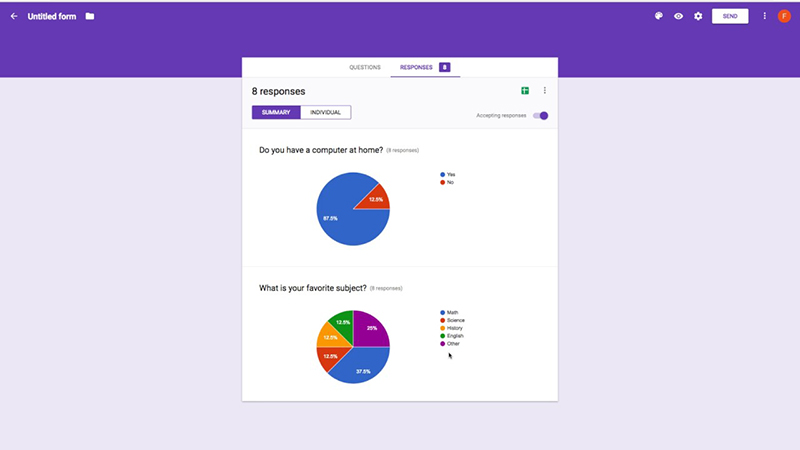
Kết quả được thông kê theo dạng bảng biểu một cách khoa học của Google Form.
Bên cạnh đó, các kết quả tại Google Form đều có thể chia sẻ theo tùy chọn. Tương tự như Google Docs, người dùng có thể lựa chọn người đóng góp cho bảng khảo sát và thiết lập quyền hạn chia sẻ với những cá nhân khác.
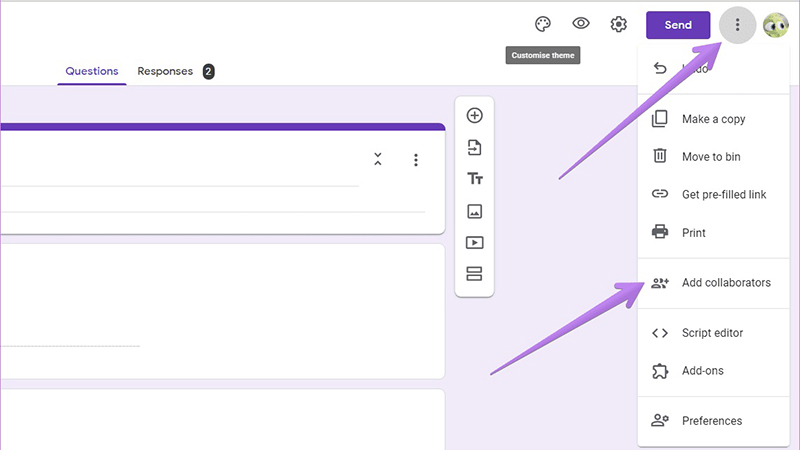
Có thể dễ dàng chia sẻ Google Biểu mẫu với nhiều người và thiết lập quyền cho những người đó theo ý thích.
Google Form còn thân thiện với nhiều định dạng và thiết bị khác nhau với phần hiển thị mobile và PC. Người dùng cũng có thể lựa chọn nhận thông báo qua email về các kết quả đổ về Google Form nên rất thuận tiện để cập nhập nội dung theo từng giờ.
Tính ứng dụng cao với nhiều đối tượng sử dụng
Với phân loại dành cho nhiều đối tượng khác nhau, Google Form đặc biệt hữu ích với giáo viên, học sinh và doanh nghiệp.
Đây là phương thức miễn phí dùng để thu thập thông tin và hệ thống thông tin một cách khoa học. Theo đó, giáo viên và học sinh có thể: giám sát tiến độ bài tập và tiến trình làm bài, kiểm tra sĩ số lớn, xếp điểm, tạo khảo sát thông tin, tạo các câu hỏi theo chủ đề,...
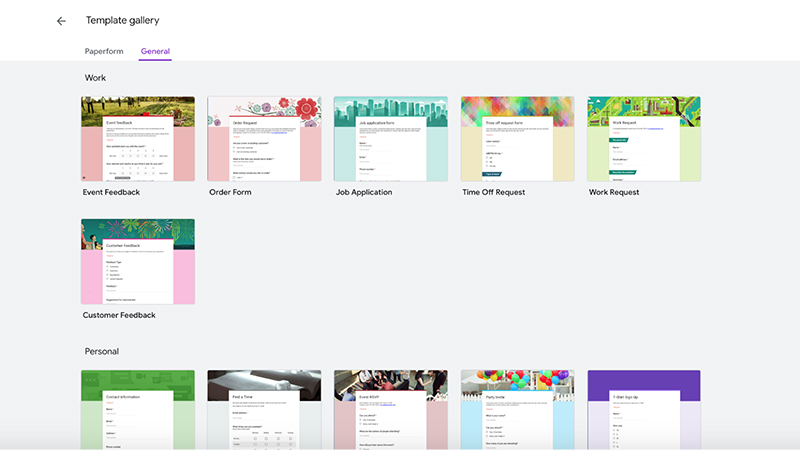
Các mẫu có sẵn của Google Biểu mẫu.
Đối với doanh nghiệp, đặc biệt là các doanh nghiệp hoạt động trên nền tảng trực tuyến hoặc có các trang web trực tuyến thì Google Form có thể sử dụng để thu thập thông tin khách hàng, xin phản hồi về sản phẩm hoặc order sản phẩm. Bên cạnh đó, doanh nghiệp có thể làm khảo sát với nhân viên, để đăng ký các sự kiện, chương trình hoặc để gửi yêu cầu cá nhân qua các mẫu Google Form.
Cách tạo Google Form
Có một vài cách để tạo Google Form: truy cập thẳng vào đường link website của Google Forms, qua Google Drive, qua Google Sheet hoặc trên thiết bị di động.
Tạo Google Form từ website chính thức
- Truy cập Forms.google.com rồi đăng nhập vào tài khoản Google
- Chọn mẫu trống hoặc mẫu sẵn có tùy mục đích sử dụng
Tạo Google Form từ Google Drive
- Truy cập drive.google.com rồi đăng nhập tài khoản email Google.
- Ở mục lục góc trái bên trên, chọn New rồi chọn Google Forms.
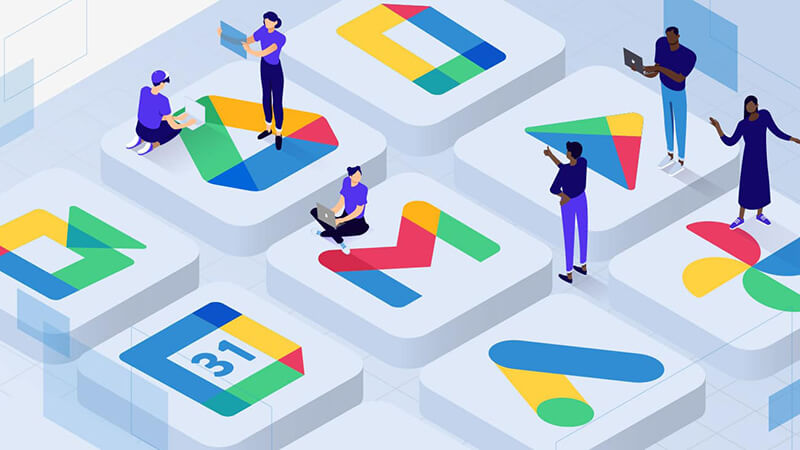
Tùy theo thói quen sử dụng mà người dùng có thể truy cập Google Forms qua các kênh khác nhau.
Tạo Google Form từ Google Sheets
- Truy cập sheets.google.com rồi đăng nhập vào tài khoản Google
- Mở một trang Google Sheets mới
- Chọn Insert => Forms
Tạo Google Form từ thiết bị di động
- Mở trình duyệt web trên thiết bị di động
- Truy cập Forms.google.com, mẫu khảo sát mới sẽ tự động hiển thị.
Cách sử dụng Google Form
Người dùng có thể sử dụng Google Form nhằm mục đích tạo các khảo sát trực tuyến, câu hỏi và gửi cho mọi người. Cách sử dụng Google Form được chia theo các thiết bị được dùng để thiết lập các mẫu khảo sát này, lần lượt là trên máy tính, thiết bị Android và thiết bị iOS.
Dành cho máy tính
Bước 1: Thiết lập mẫu khảo sát mới hoặc câu hỏi mới
- Tuy cập forms.google.com
- Chọn Blank
- Tùy chỉnh trên mẫu khảo sát mới
Bước 2: Chỉnh sửa và sắp xếp một khảo sát hoặc câu hỏi
Người dùng có thể thêm, bớt, chỉnh sửa hoặc sắp xếp chữ, hình ảnh hoặc video trong mẫu khảo sát.
Bước 3: Gửi mẫu khảo sát đến cho mọi người điền
Khi đã hoàn thành form, người dùng có thể gửi đến cho người khác và thu thập thông tin qua các câu trả lời.
Dành cho hệ điều hành Android
Bước 1: Thiết lập mẫu khảo sát mới hoặc câu hỏi mới
- Trên các thiết bị Android, mở trình duyệt web và truy cập vào link forms.google.com
- Mẫu khảo sát mới sẽ tự động hiển thị
Bước 2: Chỉnh sửa khảo sát
Người dùng có thể chỉnh sửa hình ảnh, video, text trong khảo sát tùy theo mục đích sử dụng.
Bước 3: Gửi mẫu khảo sát đến cho mọi người điền Khi đã hoàn thành form, người dùng có thể gửi đến cho người khác và thu thập thông tin qua các câu trả lời.
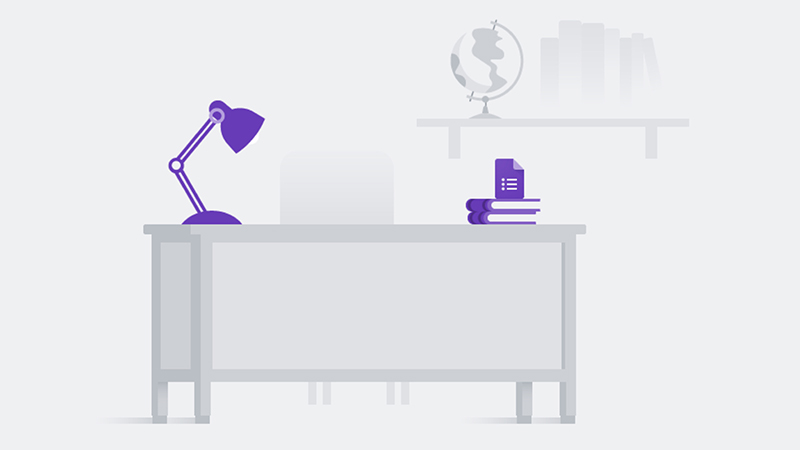
Google Forms thân thiện với mọi thiết bị và hệ điều hành.
Dành cho hệ điều hành iOS
Bước 1: Thiết lập mẫu khảo sát mới hoặc câu hỏi mới
- Trên các thiết bị iOS, mở trình duyệt web và truy cập vào link forms.google.com
- Mẫu khảo sát mới sẽ tự động hiển thị
Bước 2: Chỉnh sửa khảo sát
Người dùng có thể chỉnh sửa hình ảnh, video, text trong khảo sát tùy theo mục đích sử dụng. Với các thiết bị iOS thì mục chọn thời gian, ngày tháng chưa được kích hoạt nên có thể không sử dụng được tính năng này.
Bước 3: Gửi mẫu khảo sát đến cho mọi người điền Khi đã hoàn thành form, người dùng có thể gửi đến cho người khác và thu thập thông tin qua các câu trả lời.
Những tính năng mới nhất của Google Form là gì?
Google Form luôn cập nhật cải thiện định kỳ để người dùng có được trải nghiệm tốt nhất. Trong đó, các tính năng mới sẽ giúp ích rất nhiều trong quá trình lập bảng khảo sát.
Gợi ý câu trả lời trong mỗi câu hỏi
Machine Learning đã được tích hợp rất nhiều trong các chương trình và ứng dụng hiện nay bởi khả năng học và tích hợp thông tin hiệu quả. Công nghệ này có thể hỗ trợ gợi ý các câu trả lời được đặt ra trong mẫu khảo sát và giúp người dùng dễ dàng hoàn thành câu hỏi.
Câu trả lời tự động hoàn thàng nhanh
Tương tự như phần đề xuất trả lời khi nhắn tin, các câu trả lời trong khảo sát cũng được Google Form cho phép tự động hoàn thành, giúp người trả lời câu hỏi không mất quá nhiều thời gian trong trường hợp bài khảo sát dài.
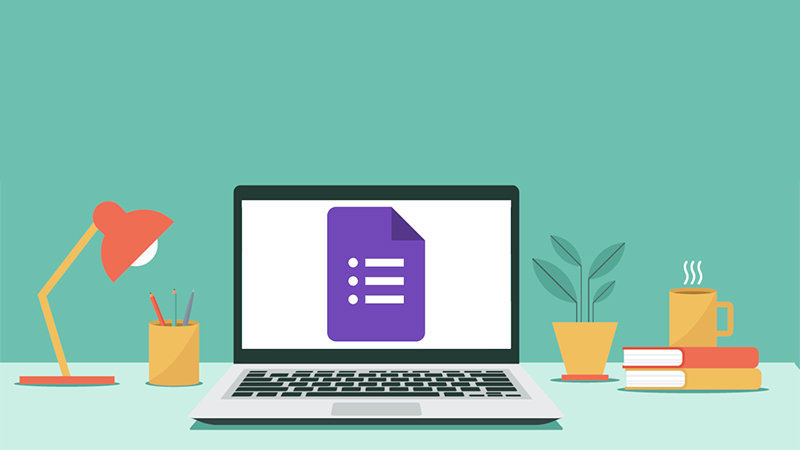
Google vẫn liên tục cải thiện và cập nhật các tính năng mới cho Google Forms.
Tự động chấm điểm
Tự động chấm điểm là tính năng ra mắt cách đây không lâu của Google Form. Đây là tính năng hữu dụng với các giáo viên, giảng viên cần chấm điểm cho học sinh, sinh viên của mình khi sử dụng khảo sát như một bài thi trắc nghiệm.
Tích hợp Google Form vào website Wordpress
Nền tảng Wordpress dùng để quản trị website rất quen thuộc với người làm marketing. Do đó, nếu có thể tích hợp Google Form vào website Wordpress sẽ giúp ích rất nhiều trong quá trình thu thập thông tin.
Để chèn Google Form vào Wordpress, sau khi lập form và đầy đủ các trường cần thiết, người dùng nhấn nút Send/Gửi hiển thị góc trên bên phải màn hình.
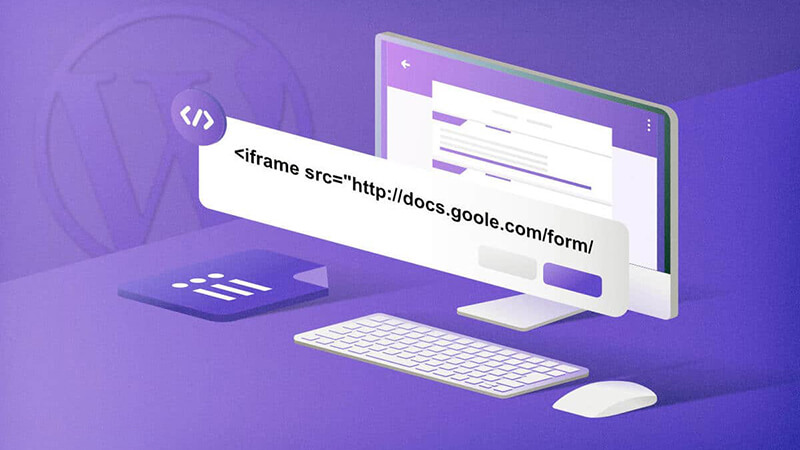
Google Forms có thể dễ dàng tích hợp vào Wordpress chỉ với vài thao tác nhỏ.
Một hộp popup sẽ xuất hiện, chọn mục “<>” và sao chép đường link HTML của form khảo sát tại đây.
Mở cửa sổ biên tập bài viết trên Wordpress, chọn mục hiển thị theo dạng “Văn bản” ở góc phải bài viết, dán link HTML Google Form vào phần cần chèn. Chọn hiển thị “Trực quan” để xem phần khảo sát vừa được chèn vào văn bản.
Kết
Quan bài viết này, chắc hẳn các bạn cũng hiểu được google form là gì và những thông tin xoay quanh phần mềm này của Google. Rất mong bài viết trên của chúng tôi đã cũng cấp cho bạn những thông tin bổ ích. Nếu thấy hay hãy chia sẻ cho bạn bè và người thân của mình nhé!
Tú Cẩm - Marketing AI
>> Bài viết liên quan: Google là gì? Cách Google kiếm tiền từ hàng triệu người
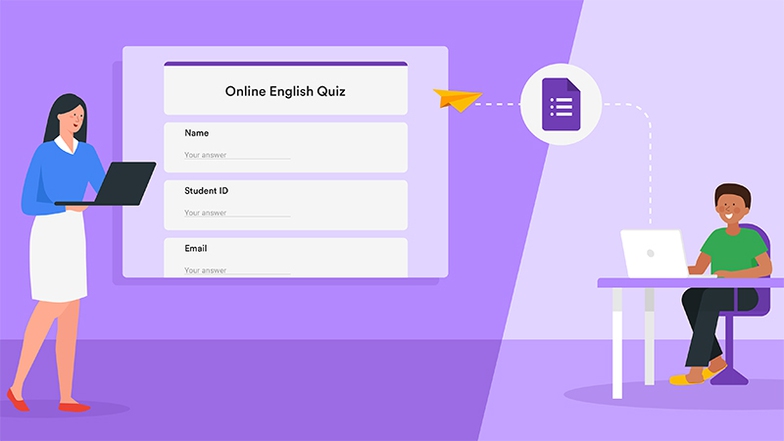

Bình luận của bạn